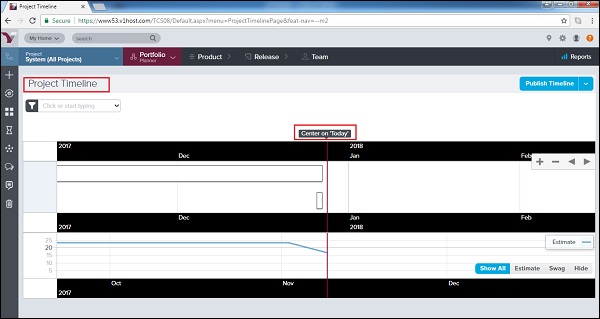VersionOne - Portföy Planlayıcı
Portföy Planlama, üst düzey planlamaya odaklanmak için kullanılır. Portföy Planlama, Önceliklendirme, İzleme ve Tahminleme işlevlerini birleştirir. Bu bölümde Portföy Ağacı, Yol Haritaları, Kanban panosu ve Zaman Çizelgesi hakkında tartışacağız. Planlama aşamasında Portföy Ağacı ve Yol Haritaları kullanılırken, ilerlemeyi izlemek için Kanban Panosu ve Zaman Çizelgesi kullanılır.
Dikkat Edilmesi Gereken Noktalar
Bu bölümde, Portföy'e ve farklı alt öğelere nasıl erişileceğini tartışacağız.
Portföy, portföy planlamasını, izleme, önceliklendirme ve tahmin işlevlerini birleştirir.
Bir kullanıcı, Portföy → Planlama'ya giderek Portföy planlamaya erişebilir.
Benzer şekilde izleme ve planlama odalarına aşağıda gösterildiği gibi erişilebilir -

Portföy Planlama; Portföy Ağacı, Yol Haritaları, Bütçeler ve Stratejik Temalardan oluşur.
Portföy Takibi, Kanban Panosu, Proje Zaman Çizelgesi ve Değer Akışı Panosundan oluşur.
Portföy Ağacı
Portföy Ağacı, Portföy öğelerini hiyerarşiye göre temsil eder - Yüksek seviyeden Granüler seviyeye. Bu, her bir Portföy öğesinin üst kalemin altında yer aldığı Üst-alt ağaç gibidir. Hiyerarşi / ağaçta, en üstte bulunan portföy en yüksek seviyedir ve bunun altında bulunan bir sonraki öğe için adım adım azalır. Bu bölümde portföy ağacının nasıl çalıştığını tartışacağız.
Portföy Ağacı (eski adıyla Epic Tree), özelliklerin işlevsel hiyerarşisinin tanımlanmasına ve değerlendirilmesine olanak tanır.
Bir kullanıcı, göreli değerlerine ve üst düzey maliyetlerine göre özelliklere öncelik verebilir.
Gerektiğinde, bir kullanıcı portföy öğelerini, ekipler tarafından teslim edilebilen alt portföy öğelerinin ve birikim kalemlerinin birden çok ayrıntılı düzeyine ayırabilir.
Ekip, iş yığını öğelerinde çalışırken, Portföy Ağacı, portföy öğelerinin ilerlemesini izler. Aşağıdaki ekran görüntüsü Portföy ağacını gösterir -
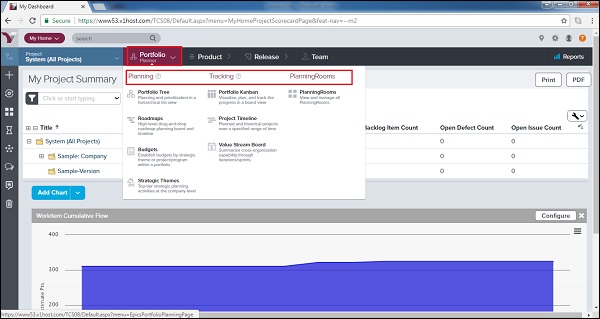
Yeni bir Portföy hiyerarşisi eklemek için, kullanıcı sağ üstte bulunan Portföy Öğesi Ekle seçeneğine tıklayabilir.
Mevcut hiyerarşiye bir portföy öğesi eklemek için, aşağıda gösterildiği gibi, her bir portföyün sağ tarafında bulunan, karşılık gelen düzeydeki Alt Portföy Öğesi Ekle seçeneğine tıklayın. Kullanıcının ayrıntıları sağladığı ve Kaydet'e tıkladığı Portföy Ekle formunu açar.
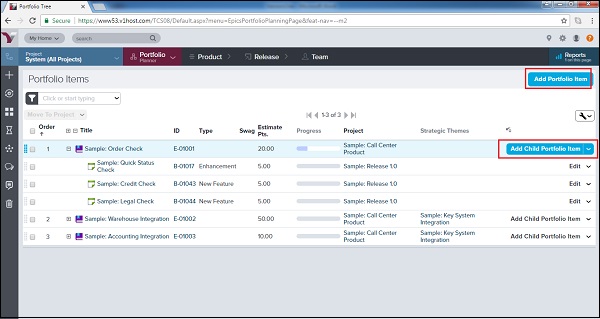
Yol haritaları
Yol Haritaları, paydaşlara önemli kilometre taşlarını göstermek için esnek bir yol sağlar. Tanımlanan sürede yüksek seviye hedef belirlemek için kullanılır. Bu bölümde, Yol Haritalarının özelliklerini ve nasıl çalıştığını tartışacağız.
Yol haritası, ekibi ilerleme hakkında güncel tutmak için kullanılır.
Paydaşları döngüde tutar, böylece mevcut öncelikleri ve zamanlamayı anlayabilir ve ihtiyaçlarının zaman içinde nasıl karşılanacağını izleyebilirler.
Paydaşların gereksinimleri nasıl önceliklendirdiği ile ilgili olarak planlama döngüsüne daha iyi geri bildirim sağlar.
Yol Haritalarına erişmek için Portföy → Planlama → Yol Haritaları'na gidin.
2 farklı düzene sahiptir - Pano ve Zaman Çizelgesi
Aşağıdaki ekran görüntüsü Pano Düzeni görünümünü gösterir -

Aşağıdaki ekran görüntüsü, Başlangıç tarihi ve bitiş tarihine göre Zaman Çizelgesi düzenini gösterir -

Kanban Kurulu
Kanban panosu, herhangi bir projenin ilerlemesini izlemek için tasarlanmış önemli özelliklerden biridir. Çevik metodolojide bir ekip, Kanban panosundaki iş yığını öğelerinde günlük etkinlikleri ve ilerlemeyi takip edebilir. Bu bölümde, Kanban panosunun farklı özelliklerini tartışacağız -
Kanban panosu, portföy öğelerinin ve alt öğelerin ilerlemesini görselleştirmek, planlamak ve izlemek için kullanılır.
None, Define, Breakdown, Build, Test ve Deploy gibi kategorilere ayrılmış bir pano görünümü sağlar. Her iki iş yığını kalemi / portföyü ilerlemeye bağlı olarak bunlar arasında kategorize edilebilir.
Erişmek için Portföy → İzleme → Kanban Panosu'na gidin.
Varsayılan olarak, her kart kimliği, unvanı, sahibi (varsa) ve Swag'ı (yüksek seviye boyut tahmini) gösterir. Bir kullanıcı, sadece Kanban panosunu görüntüleyerek kartın temel ayrıntılarına sahip olabilir. Kart başlığına tıklayarak öğenin ayrıntılarını görüntüleyebilirler.
Bir kullanıcı, bir portföy öğesi kartını aynı sütundaki başka bir yere sürükleyip bırakabilir (sıralamaya öncelik vermek için) veya başka bir sütuna taşıyabilir (durumu güncellemek için).
Aşağıdaki gibi ortak eylemlere erişmek için bir kartın sağ üst köşesindeki aşağı oka tıklayın -
Edit portfolio item details - Öğenin ayrıntılarını düzenlemeye izin verecektir.
View portfolio item dashboards - Tüm detayları görüntüleme modunda açacaktır.
Block portfolio items- Portföy kalemini bloke edecek ve engelleme nedenini soracaktır. Bir kullanıcı bile onu engelleyici sorunlar / kusurlar / bağımlı hikaye ile ilişkilendirebilir.
Close portfolio items- Öğeyi kapatmak için kullanılır. Daha sonra gerekirse yeniden açılabilir.
Watch portfolio items- İzleme listesine öğe eklemek ve değişiklik olduğunda bildirim almak için kullanılır; değişiklik durumla da olabilir.
Aşağıdaki ekran görüntüsü Kanban Panosunu gösterir -
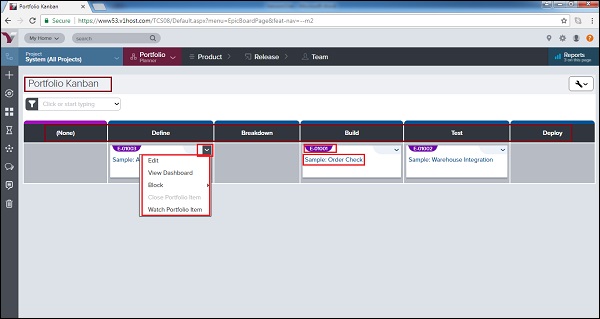
Proje Zaman Çizelgesi
Proje Zaman Çizelgesi'ne Portfolyo → Takip → Proje Zaman Çizelgesi olarak erişilebilir. Proje Zaman Çizelgesi aşağıdakiler için kullanılabilir -
Mevcut ve gelecekteki proje teslimatını planlayın ve iletin.
Projelerin geçmiş teslimini görüntüleyin.
Bir sonraki ayrıntı düzeyini, öncelikleri ve ilerlemeyi tek bir görünümden görmek için.
Gelecekteki işlerin planlanmasında bir kılavuz olarak kullanılabilecek önceki projeleri teslim ederken elde edilen organizasyon hızını anlayın.
Proje Zaman Çizelgesi, projelerin grafik görünümünü sağlar. Belirli projeler için iş girişimlerinin, özelliklerinin ve alt özelliklerinin planlanmasını ve sunumunu görüntüler.
Aşağıdaki ekran görüntüsü Proje Zaman Çizelgesi'nin görünümünü gösterir -